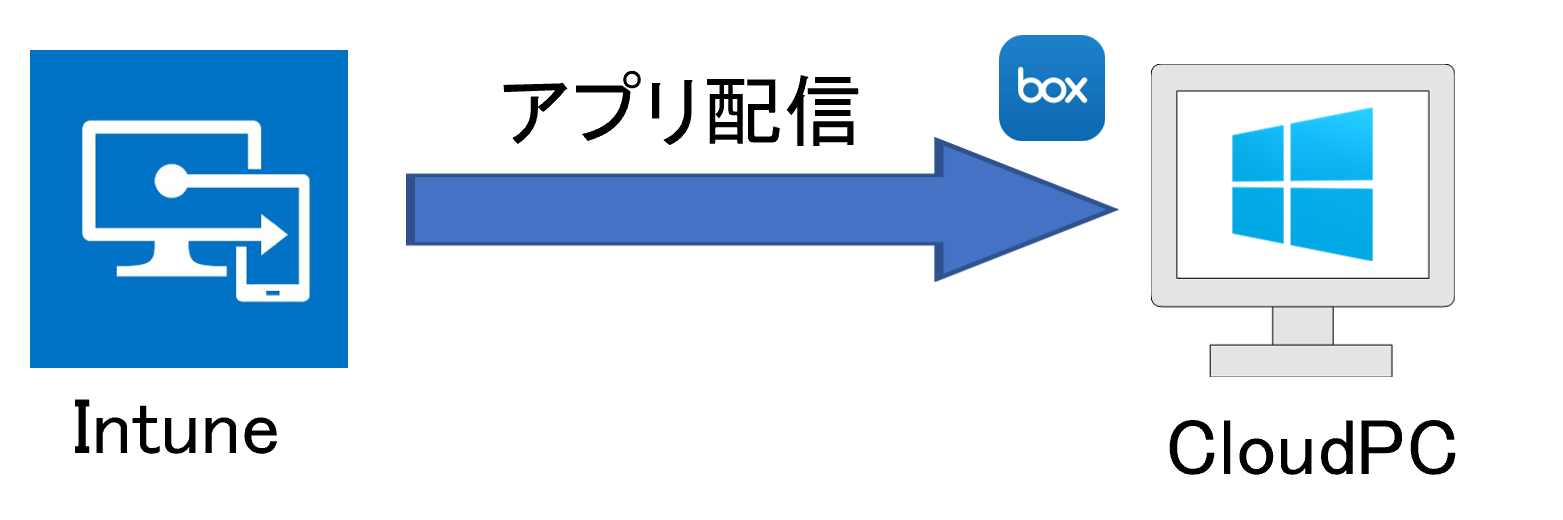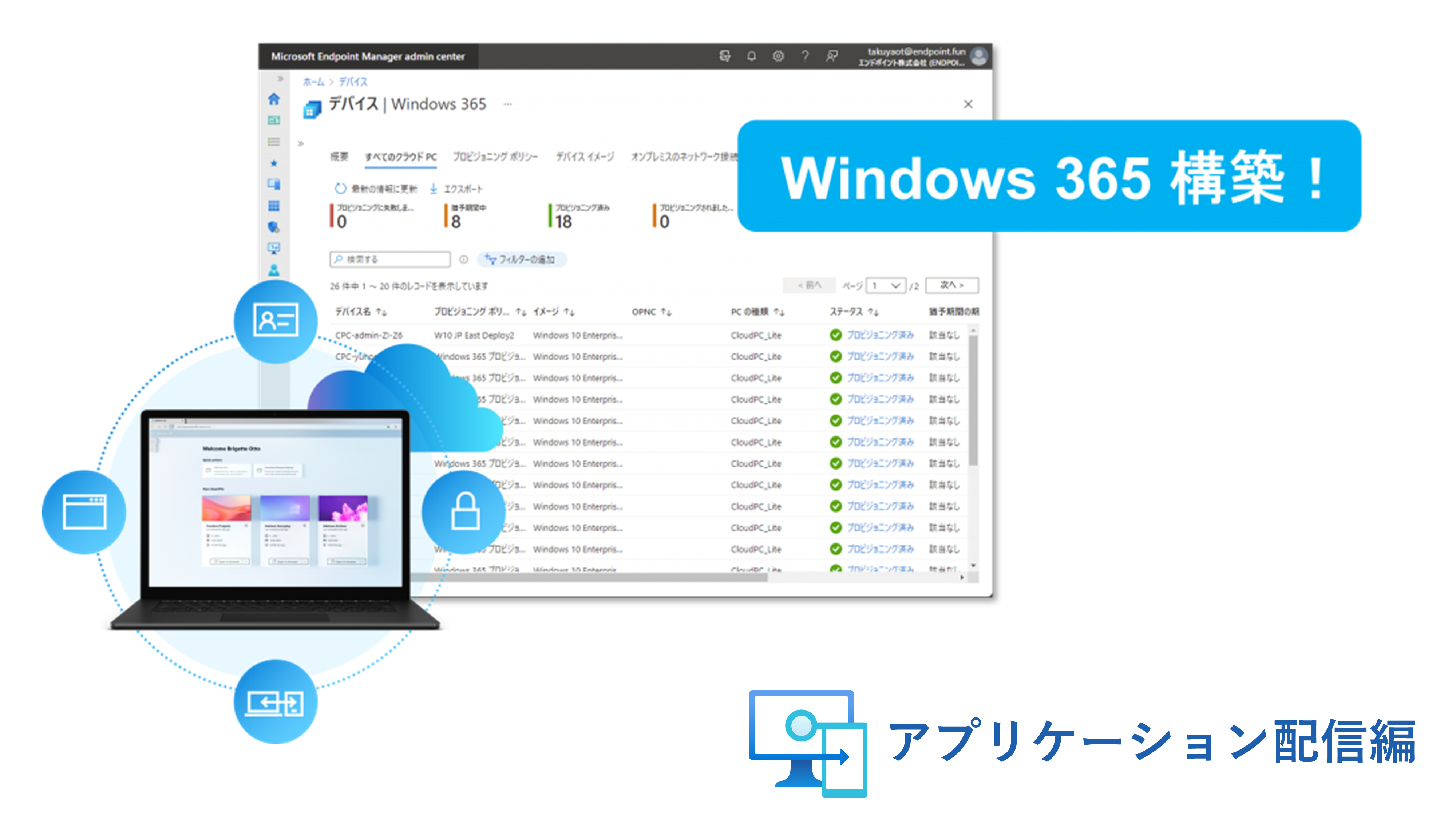
本ブログをご覧の皆様。こんにちは。日商エレクトロニクス Azure担当の髙橋(勇)です。
前回はWindows365試してみた①エンタープライズ版 構築編として、Windows365のエンタープライズ版環境を構成しました。
前回記事:Windows365 試してみた①~エンタープライズ版 構築編~
今回は、②アプリ配信編としてIntuneからWindows365 CloudPCへのアプリ配信について投稿します。
1.アプリ配信イメージ
今回は、例としてIntuneよりWindows365 CloudCPに対しBOX Driveを配信する方法について解説します。
2.アプリ配信方法
1.以下サイトからBOX Driveをダウンロードします。
2.Microsoft Endpoint Manager admin centerにサインインします。
https://endpoint.microsoft.com/
3.左メニューより[アプリ]を選択し、プラットフォーム別の項目から[Windows]をクリックします。
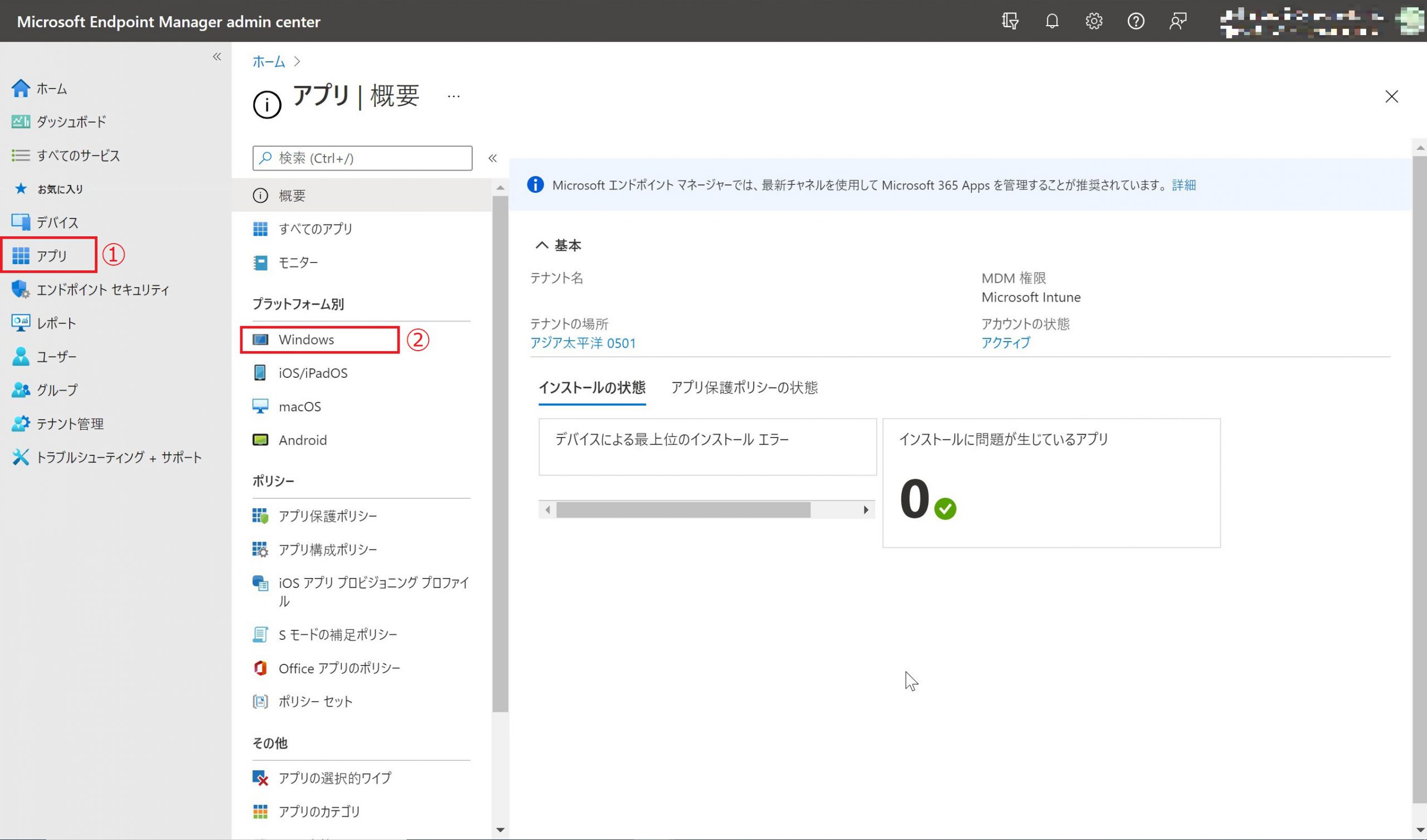
4.[追加]をクリックします。
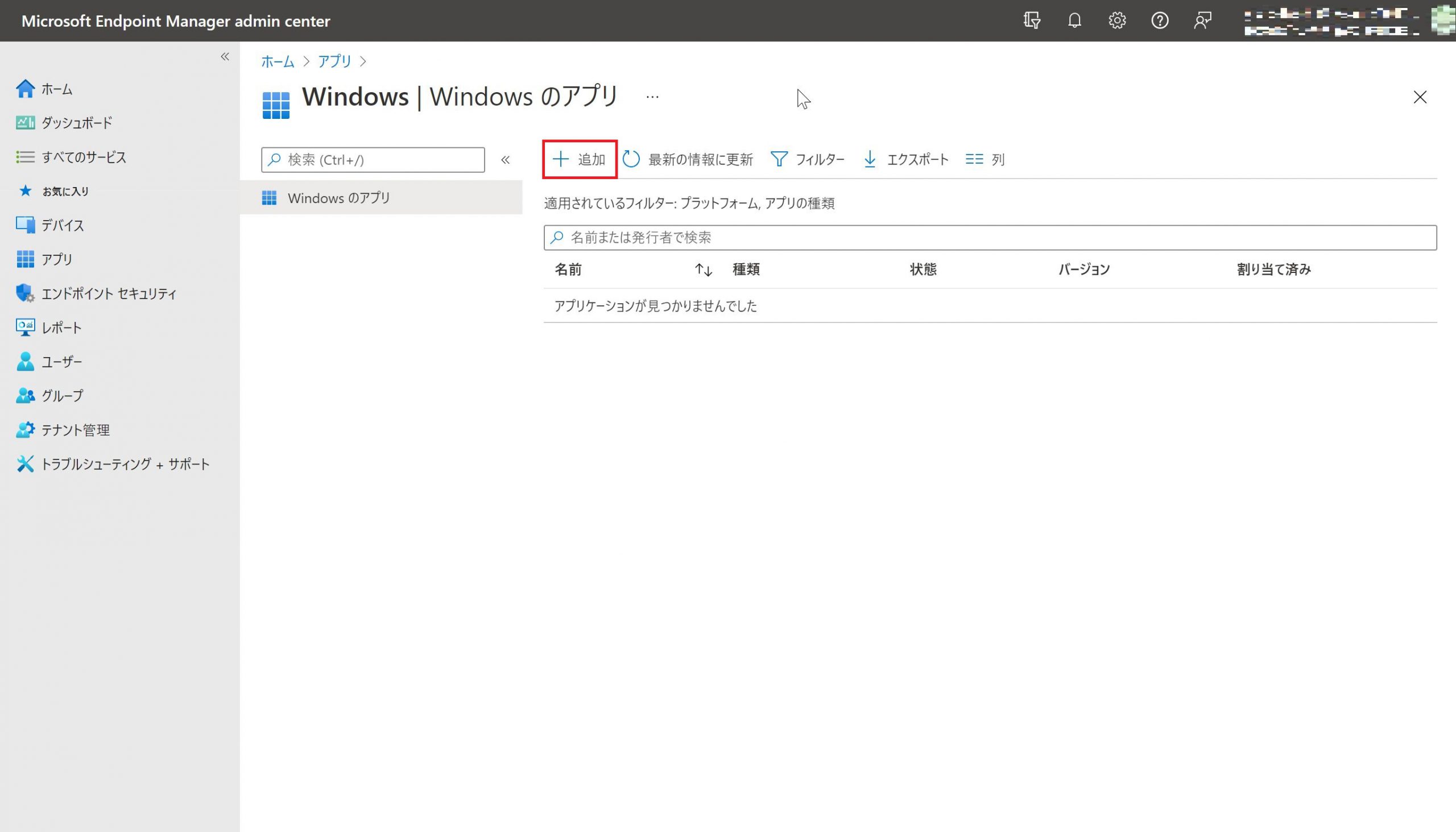
5.アプリの種類より、基幹業務アプリを選択します。
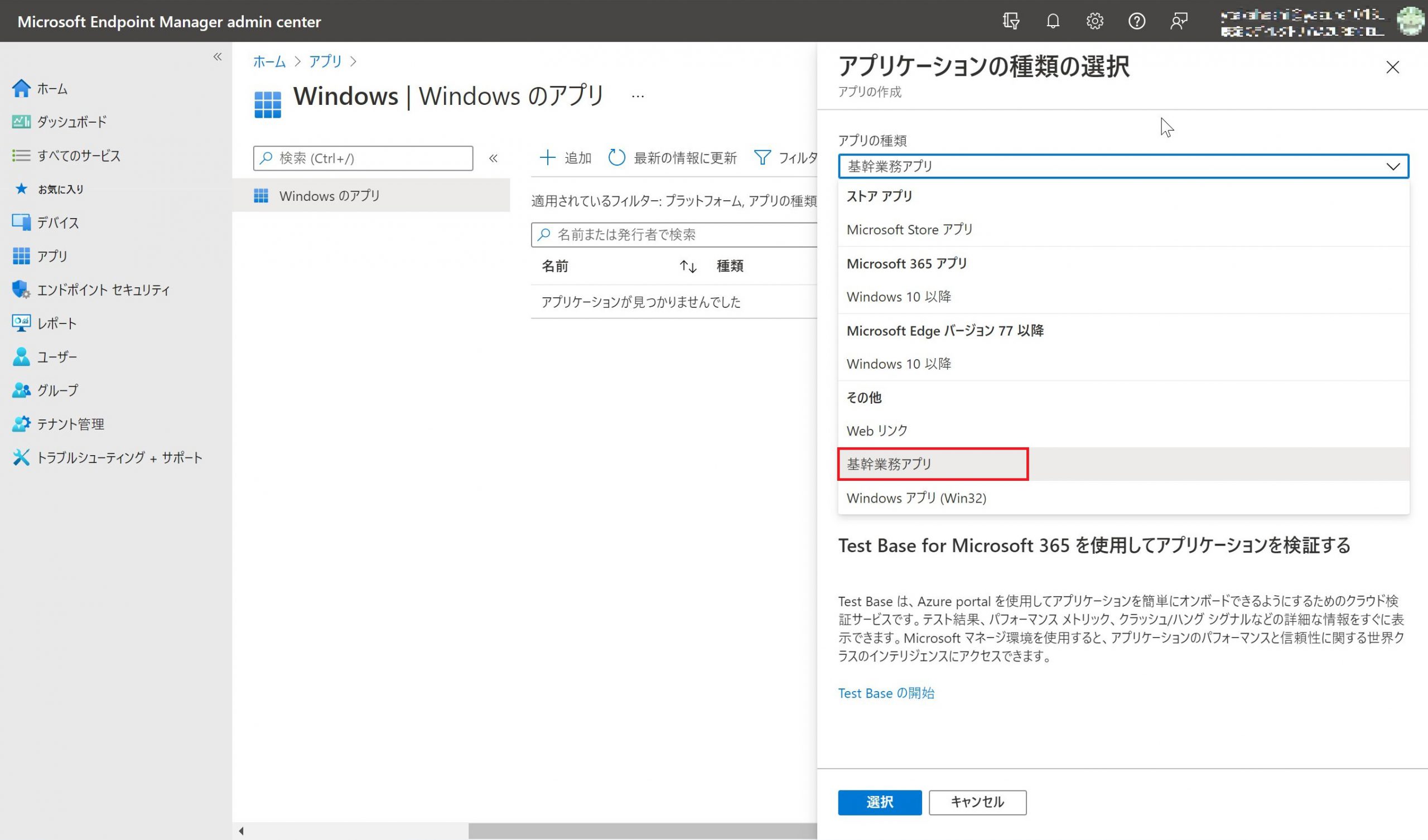
6.[選択]をクリックします。
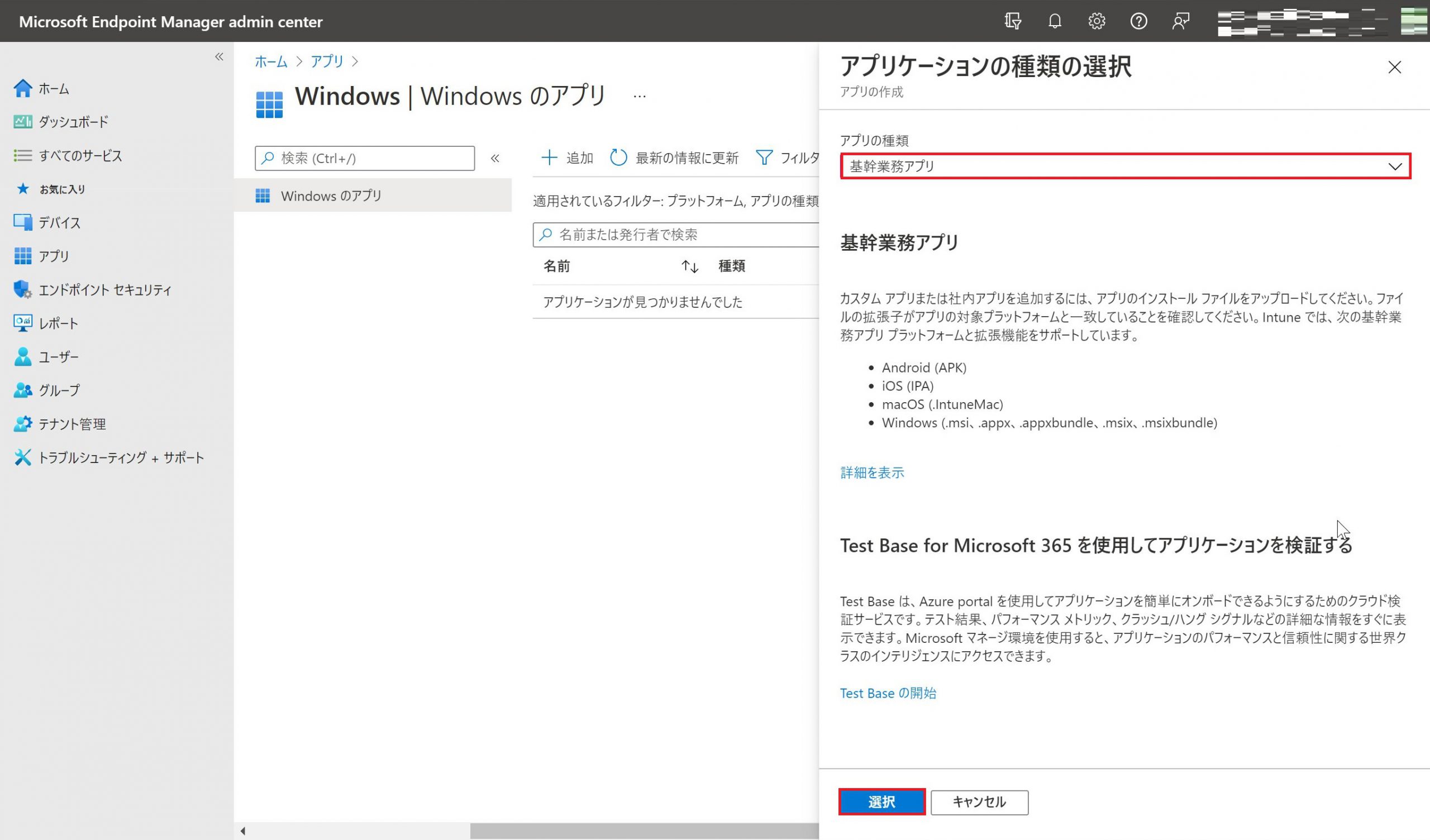
7.アプリパッケージファイルの選択をクリックします。
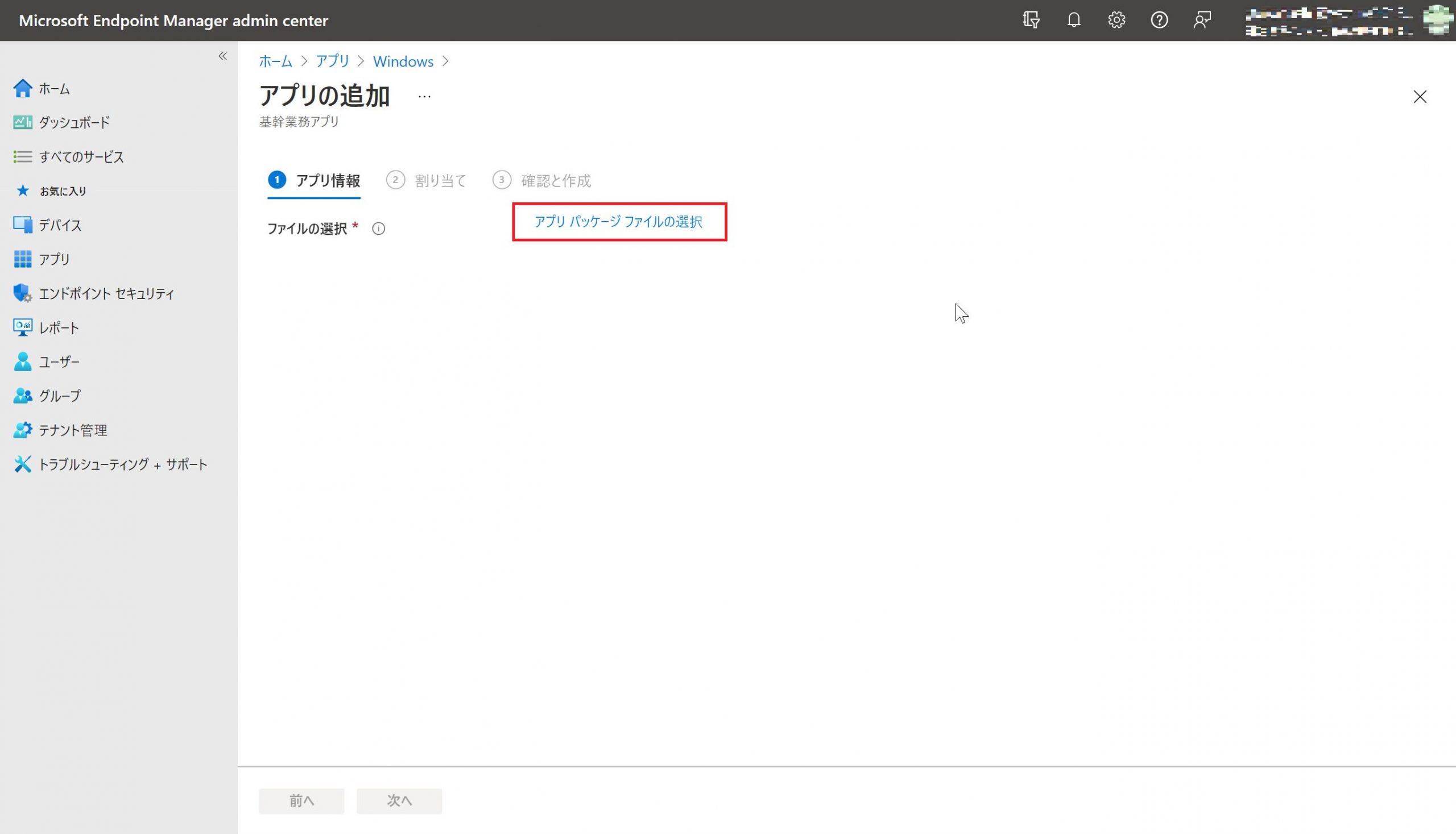
8.?マークをクリックします。

9.アップロードするファイルを選択し、開くをクリックします。
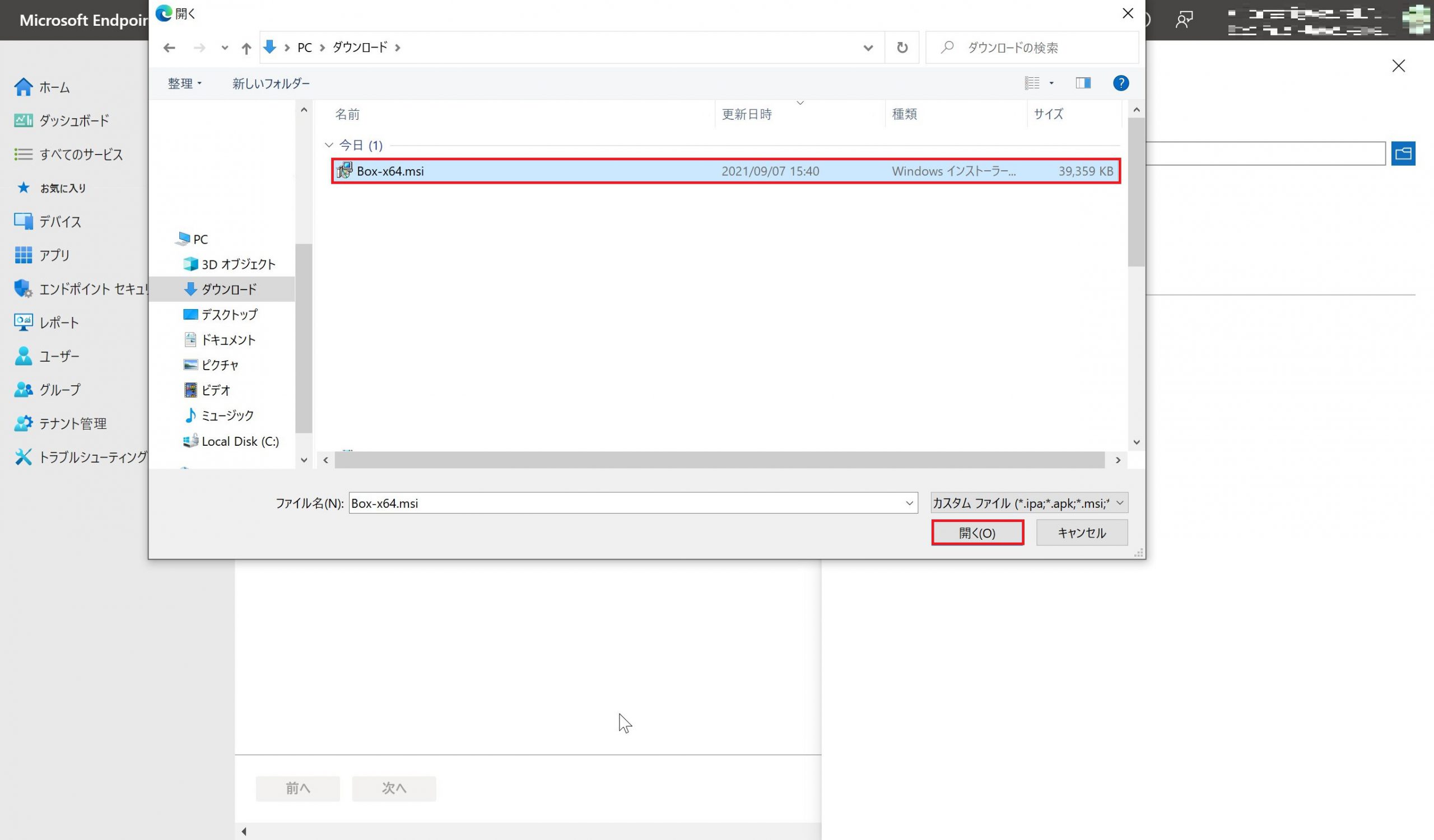
10.OKをクリックします。
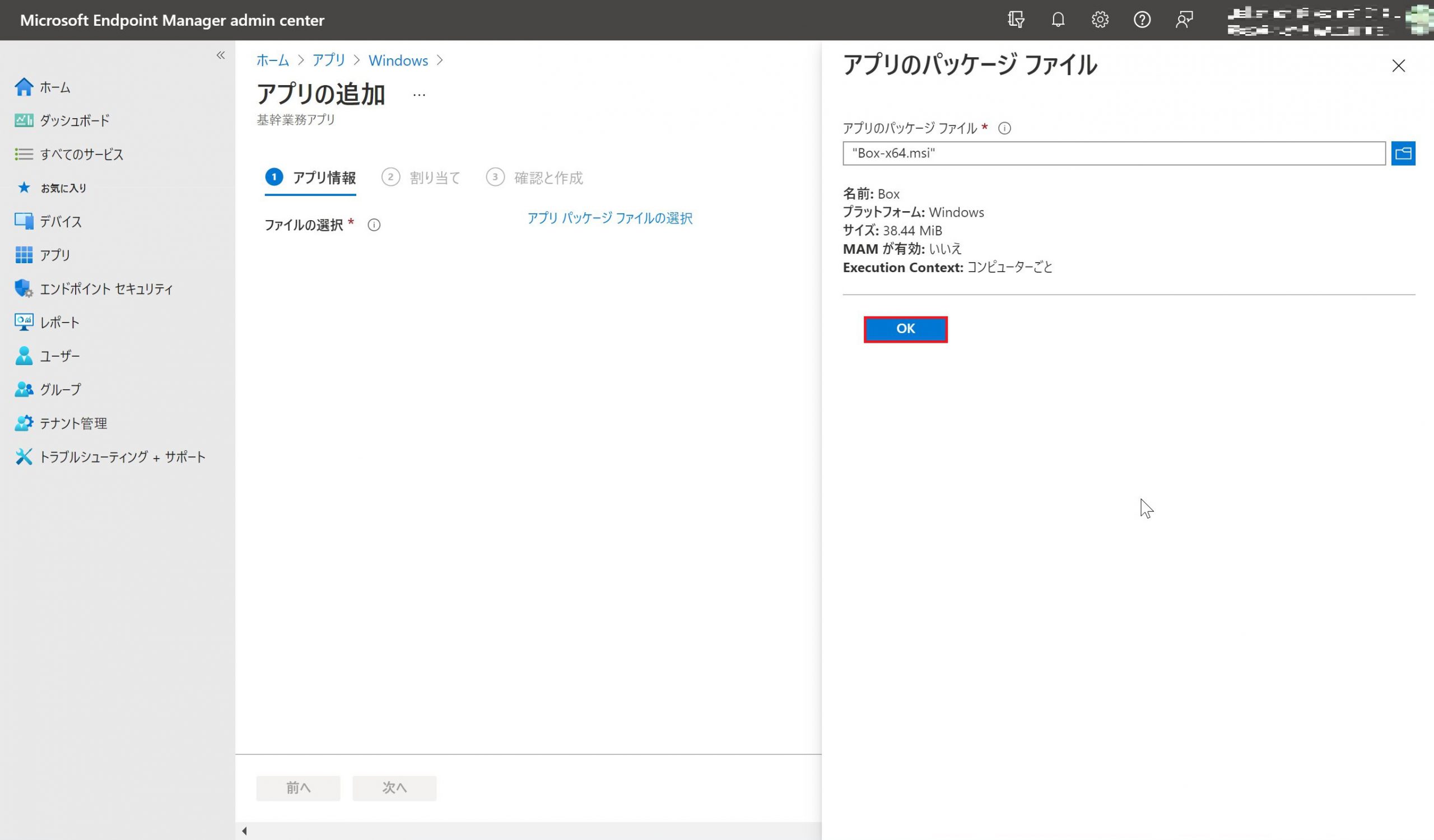
11.必要項目を入力し、次へをクリックします。
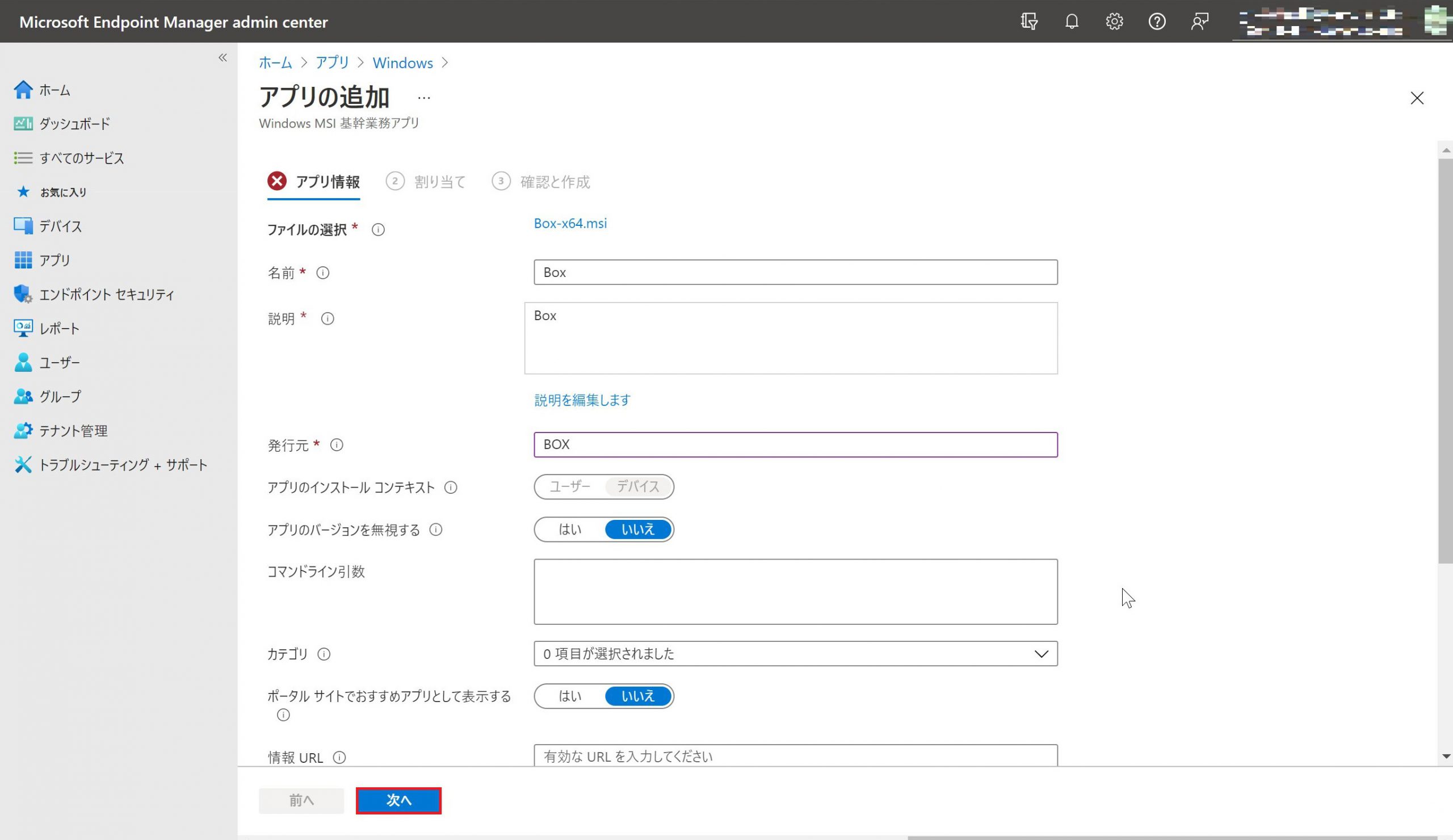
12.今回はBOX Driveを指定したグループに必須で配布させる為、必須の項目のグループの追加をクリックします。
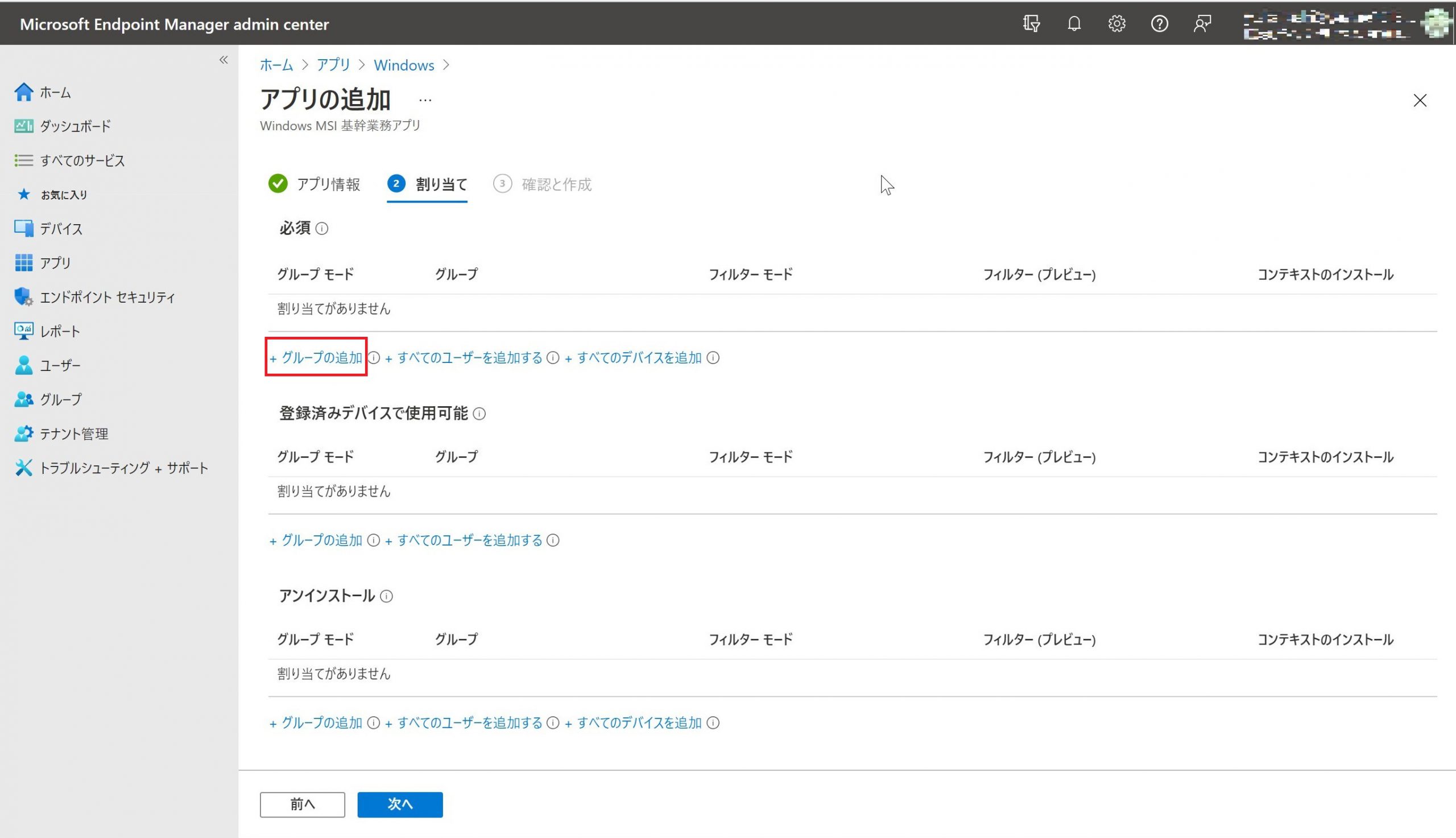
13.グループよりアプリケーションを配信させたいグループを指定し、選択をクリックします。
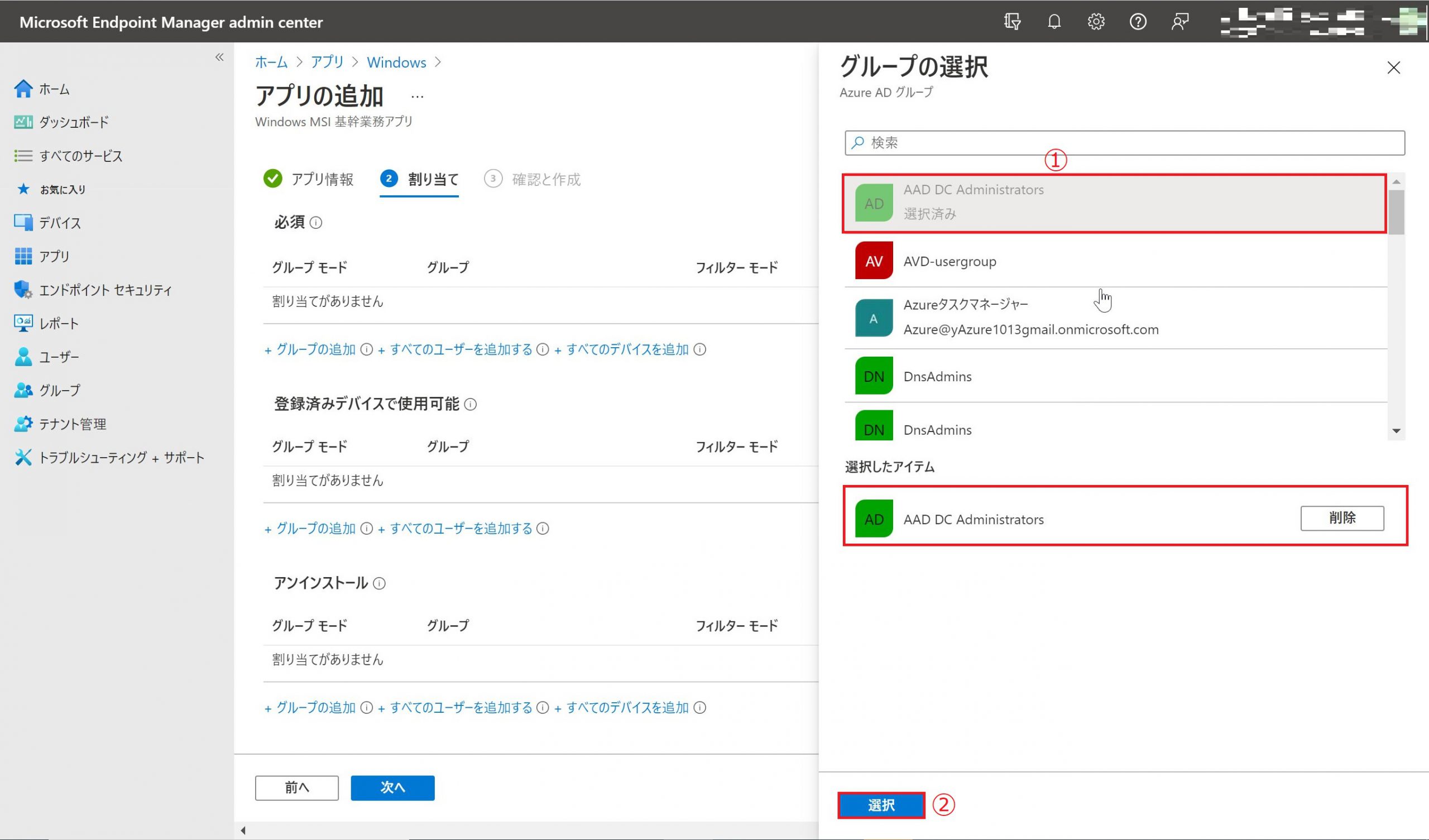
14.次へをクリックします。
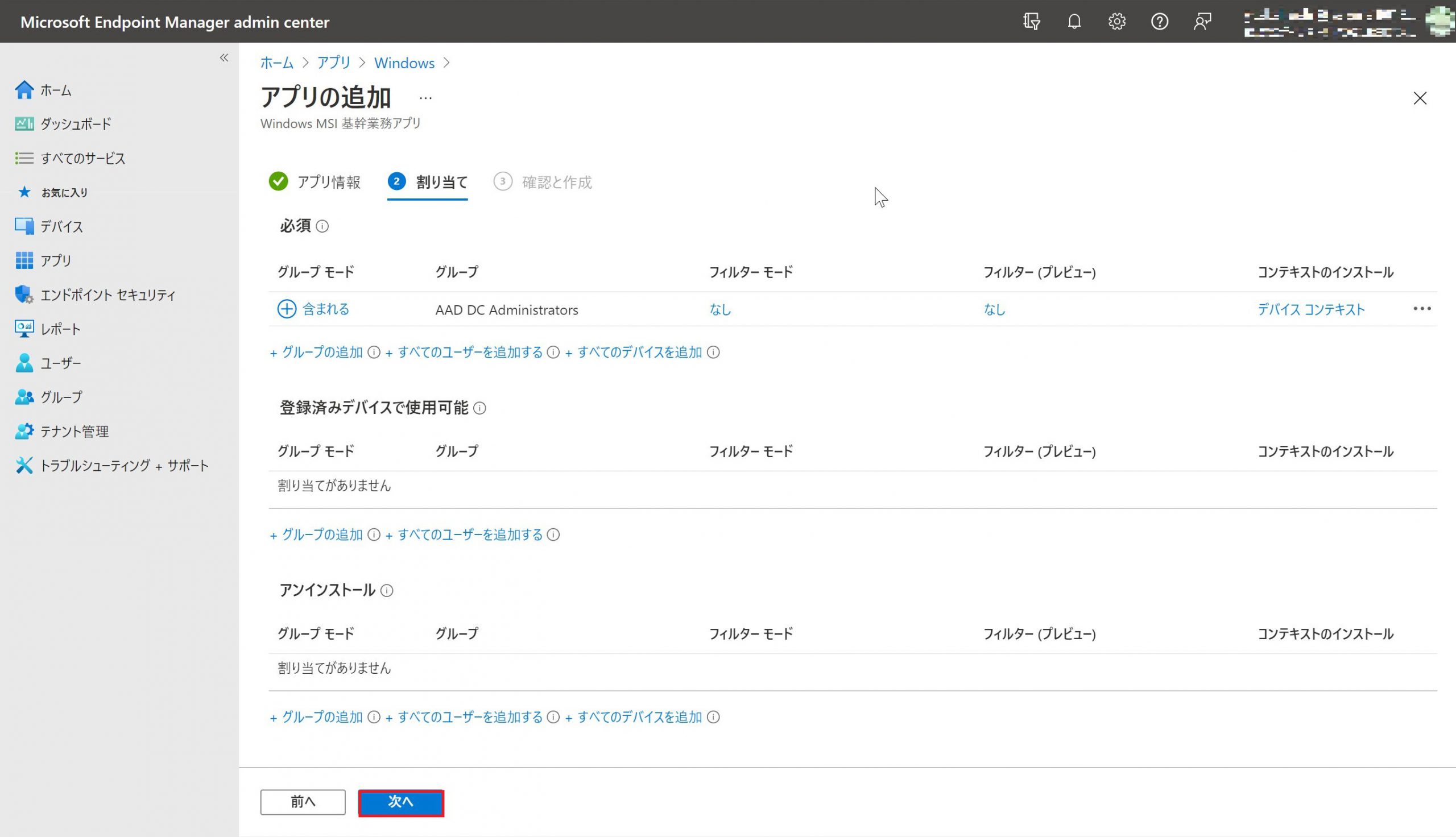
15.内容を確認し、入力内容に誤りが無ければ作成をクリックします。
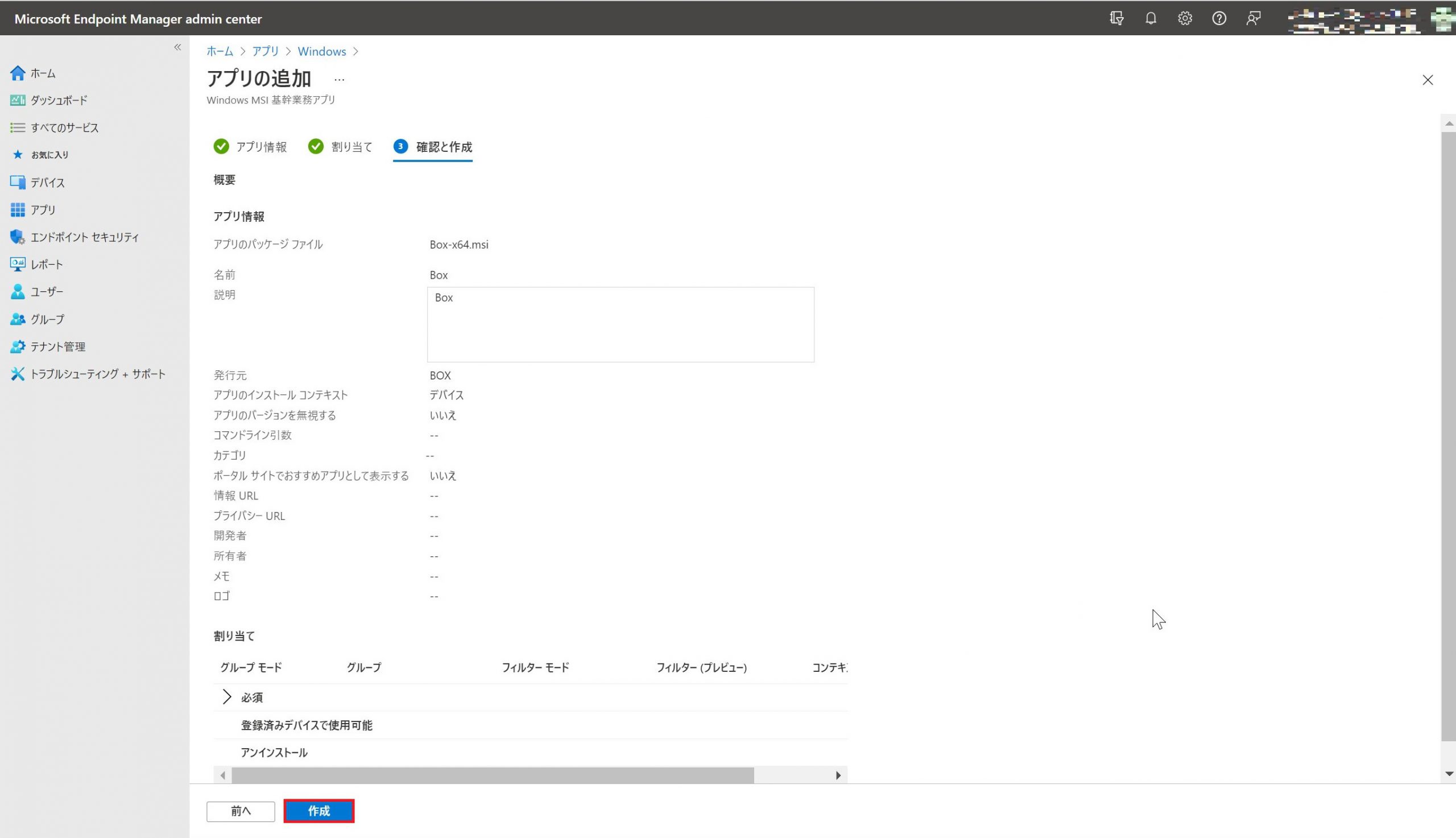
16.アプリケーションの作成、BOXのファイルアップロード完了までお待ちください。(5~1o分)
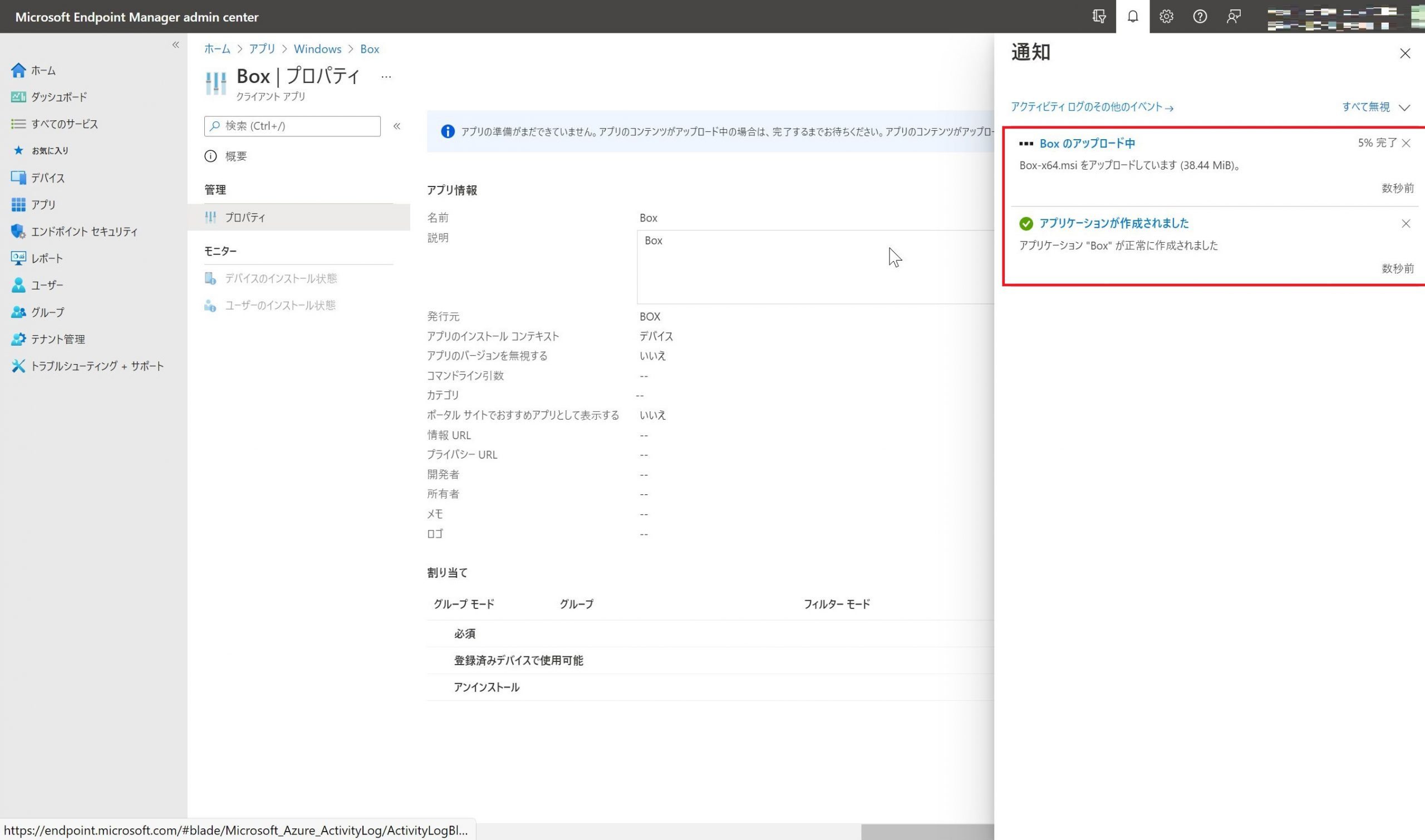
17.アプリの登録が完了したことを確認します。
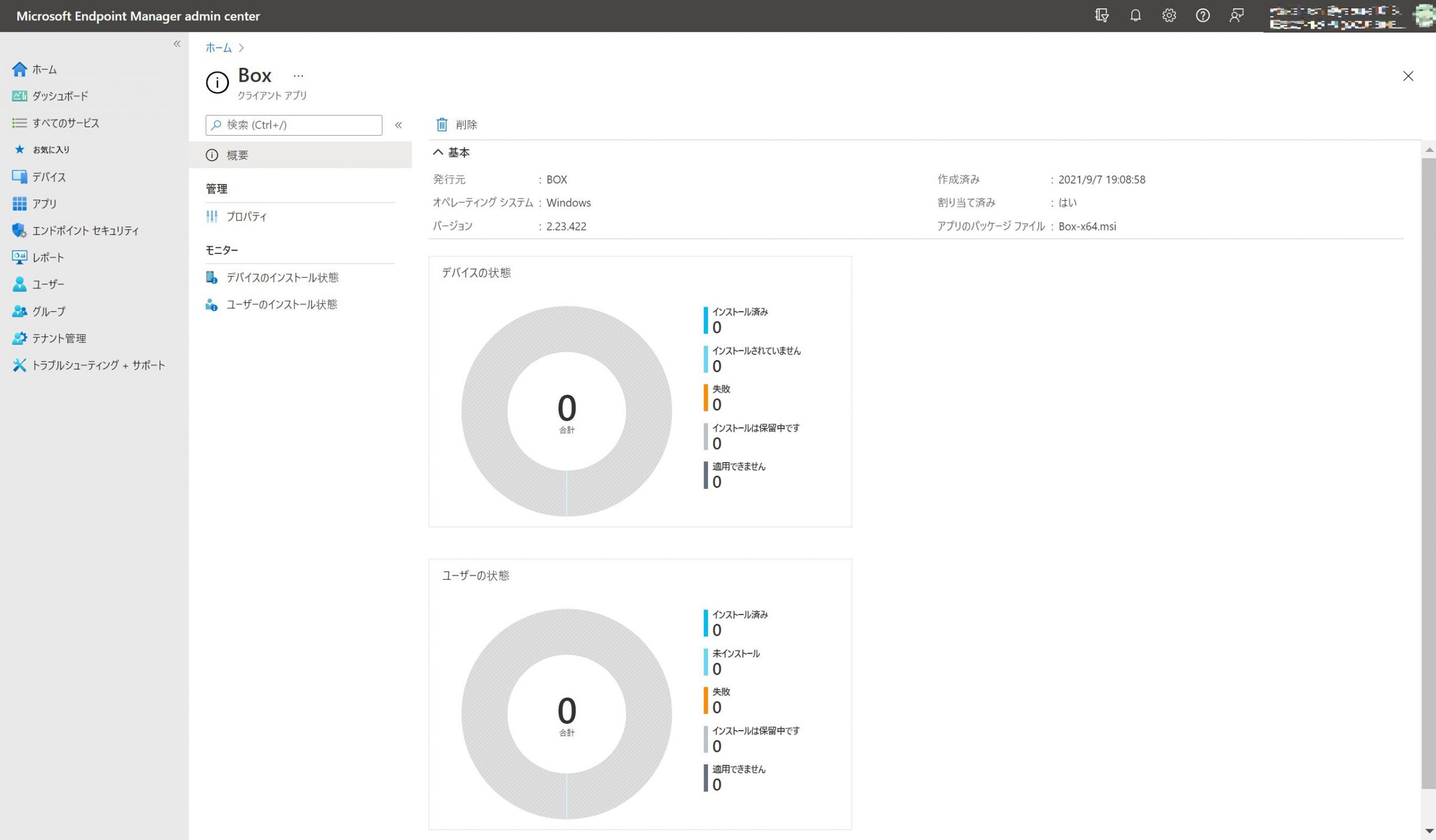
18.Windows365cloudPCに接続し、以下の様にアプリケーションがインストールされていることが確認できれば、本手順は完了です。
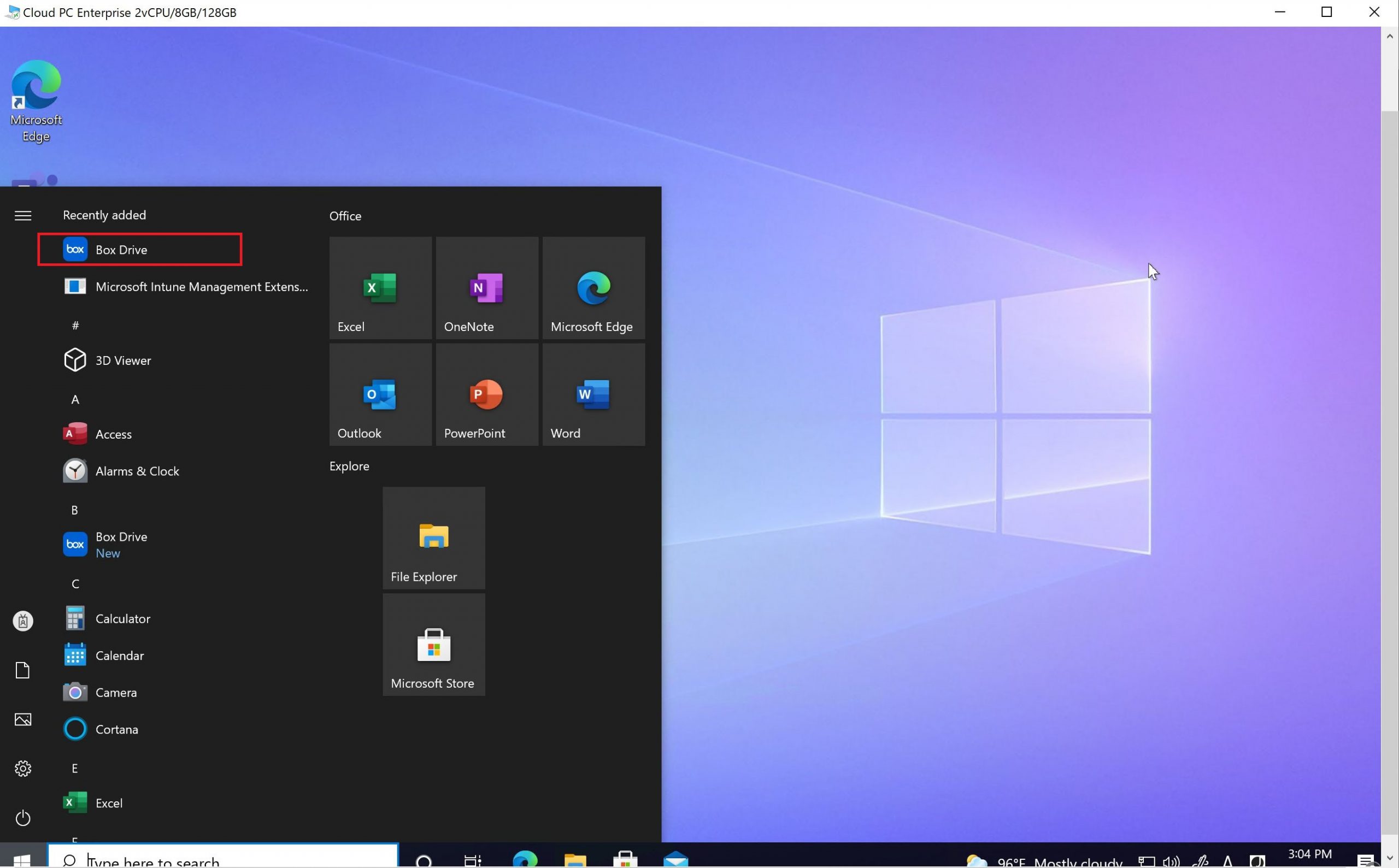
あとがき
従来はマスタイメージにアプリケーションをインストール→展開といった形が一般的でしたが、アプリケーションを追加する毎にマスタイメージの更新が必要で運用上の手間がかかることがありました。しかしIntuneからアプリケーションを展開することで、グループ単位で一括したアプリケーションの配布を行うことができますので、運用負荷を軽減することが可能です。
是非Intuneを活用し運用に役立てて頂けますと幸いです。
また、弊社ではWindows 365のエンタープライズ版をお試ししてみたい方向けに検証環境構築サービスを提供しております。
環境構築+1カ月サポートで50万円にてご支援させていただきます。
・ビジネスとエンタープライズ、どちらがマッチしているかわからない…
・それともAzure Virtual Desktop など、他の製品の方がいいの?
・想定している働き方が実現できるの?
といったご不安がある方、お電話やメールベースでのご相談からも受け付けておりますので、ぜひお気軽にご連絡ください!
\詳細・お問い合わせはこちらまで/
![]() Windows 365検証環境構築サービス
Windows 365検証環境構築サービス
次回はアプリケーション配信(exeアプリケーション編)を投稿します。お楽しみに!
この記事を書いた人

- Azure導入支援デスク 編集部
-
こんにちは!日商エレクトロニクスでは、Microsoft Azure活用に関する有益な情報を皆様にお届けしていきます。Azure移行、データ活用、セキュリティなどに関するお困りごとや、Microsoft Azureに関する疑問点などお気軽にご相談ください。
ブログにしてほしいネタなどのリクエストもお待ちしております。
この投稿者の最新の記事
- 2024年3月27日ブログデータレイクとは? ~DWHとの違い、メリット、活用例などをわかりやすく解説~
- 2024年3月6日ブログデータカタログとは?~機能、導入のメリット、導入方法まで解説~
- 2024年2月19日ブログMicrosoft Azure とは?基本概要、5大メリット、主要サービスを解説
- 2024年2月6日ブログ今さら聞けない「DWH」とは? ~データベースやデータマートとの比較も含めて解説!~